Hãy nhập câu hỏi của bạn vào đây, nếu là tài khoản VIP, bạn sẽ được ưu tiên trả lời.

Công cụ Healing cũng có cách sử dụng tương tự như công cụ Clone. Ngoài ra. công cụ Healing không chỉ có tác dụng như công cụ Clone mà còn hoà trộn độ sáng và sắc thái của các điểm ảnh giữa vùng mẫu và vùng đích để làm cho những điểm ảnh được chỉnh sửa không có sự khác biệt với những điểm ảnh còn lại.
Việc loại bỏ một chi tiết trên ảnh bằng công cụ Clone làm lộ ra dấu vết tẩy xóa tại đường biên của vùng ảnh bị tẩy xoá. Cần sử dụng công cụ Healing tô lên đường biên này để làm mờ vết tẩy xoá.
THAM KHẢO!

Tham khảo:
Để tạo một ảnh động mô phỏng hiệu ứng lắc lư của một con lật đật, chúng ta có thể sử dụng các khung hình (frames) liên tiếp để tạo ra chuyển động lắc lư. Dưới đây là hướng dẫn để tạo một ảnh động đơn giản mô phỏng hiệu ứng này trong GIMP:
Bước 1: Chuẩn bị hình ảnh
Mở GIMP và tạo một bức ảnh mới với kích thước và định dạng mong muốn.
Vẽ một con lật đật ở vị trí ban đầu trên khung hình đầu tiên.
Bước 2: Tạo các khung hình
Sao chép khung hình đầu tiên bằng cách chọn "Image → Duplicate" hoặc nhấn tổ hợp phím Ctrl+Shift+D. Điều này tạo một bản sao của khung hình đầu tiên trên một khung hình mới.
Bước 3: Điều chỉnh vị trí của con lật đật
Trên khung hình thứ hai, di chuyển con lật đật một chút theo hướng lắc lư. Ta có thể sử dụng các công cụ như "Move" hoặc "Transform" để thực hiện điều này.
Tiếp tục sao chép và điều chỉnh vị trí của con lật đật trên các khung hình tiếp theo để tạo ra hiệu ứng lắc lư.
Bước 4: Xem trước và xuất ảnh động
Để xem trước hiệu ứng, chọn "Filters → Animation → Playback". Điều này sẽ hiển thị ảnh động và ta có thể xem trước chuyển động của con lật đật.
Nếu hài lòng với kết quả, có thể xuất ảnh động bằng cách chọn "File → Export As" và chọn định dạng tệp tin ảnh động như GIF hoặc APNG.
Lưu ý rằng việc tạo ảnh động có thể đòi hỏi nhiều khung hình để tạo ra một chuyển động mượt mà. Ta có thể thử nghiệm với các khung hình và điều chỉnh vị trí của con lật đật để tạo ra hiệu ứng lắc lư phù hợp với ý muốn của mình.Top of Form

Lấy một ảnh chụp chân dung có nhược điểm như nám, mụn,... Thực hiện việc xoá các vết này bằng công cụ Clone và Healing.
=> Nhận xét kết quả thu được.

THAM KHẢO!
Câu đúng là 3.Các ảnh trong video nên xuất hiện trong các khung thời gian liên tiếp nhau.
Các câu còn lại là không chính xác:
1.Các đối tượng trong video không chỉ có ảnh và âm thanh. Ngoài ra, ta cũng có thể thêm văn bản, hiệu ứng chuyển động và các yếu tố khác vào video.
2.Tất cả các ảnh trong video không cần phải xuất hiện trong cùng một khung thời gian. Ta có thể chỉ định thời lượng và thời điểm xuất hiện của từng ảnh riêng biệt.
4.Các đối tượng khi được đưa vào video không nhất thiết phải xuất hiện trong cùng một cảnh. Ta có thể tạo các cảnh khác nhau để sắp xếp các đối tượng theo ý muốn.

const fi='dl.inp';
fo='dl.out';
var f1,f2:text;
st:string;
i,d:integer;
begin
assign(f1,fi); reset(f1);
assign(f2,fo); rewrite(f2);
readln(f1,st);
d:=length(st);
for i:=2 to d-1 do
write(f2,st[i]);
close(f1);
close(f2);
end.



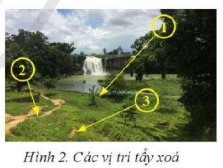



Dưới đây là các bước để loại bỏ một đối tượng từ một bức ảnh và khôi phục vùng ảnh sau khi tẩy xoá sử dụng phần mềm GIMP:
B1: Mở phần mềm GIMP trên máy tính của bạn.Trong menu, chọn "File" và sau đó chọn "Open" để mở bức ảnh chứa đối tượng cần loại bỏ.
B2: Khi bức ảnh được hiển thị trên màn hình, hãy đảm bảo rằng bảng Layers (Lớp) được hiển thị. Nếu không, ta có thể mở nó bằng cách chọn "Windows" trong menu và sau đó chọn "Dockable Dialogs" và "Layers".
B3: Tạo một bản sao lớp ban đầu bằng cách nhấp đúp vào lớp trong bảng Layers và sau đó nhấp chuột phải vào lớp mới và chọn "Duplicate Layer". Điều này sẽ tạo một lớp mới có tên tương tự như lớp ban đầu nhưng có số thứ tự cao hơn.
B4: Chọn công cụ "Healing Tool" (Công cụ Healing) trong thanh công cụ. Đây là công cụ có biểu tượng dạng bút chì với dấu "+" trên đỉnh.
Trong cửa sổ tùy chọn công cụ ở phía dưới, điều chỉnh kích thước và độ mờ của công cụ Healing Tool để phù hợp với kích thước và tính chất của đối tượng ta muốn loại bỏ.
B4: Sử dụng chuột để vẽ qua đối tượng mà ta muốn loại bỏ. GIMP sẽ tự động lấy mẫu các vùng xung quanh và thay thế đối tượng bằng các vùng này.
Nếu kết quả không hoàn hảo hoặc cần chỉnh sửa thêm, ta có thể sử dụng công cụ "Clone Tool" (Công cụ Clone) để sao chép các vùng từ một nơi khác trong bức ảnh và chèn vào vùng cần chỉnh sửa.
B5: Tiếp theo, chọn công cụ "Blur/Sharpen Tool" (Công cụ Làm mờ/Sắc nét) từ thanh công cụ và sử dụng nó để làm mờ các ranh giới và kết quả của việc tẩy xoá, giúp làm cho vùng đã chỉnh sửa trở nên tự nhiên hơn.
Nếu ta cần khôi phục một vùng ảnh đã bị xoá một cách hợp lí, ta có thể sử dụng công cụ "Clone Tool" (Công cụ Clone) Top of Form